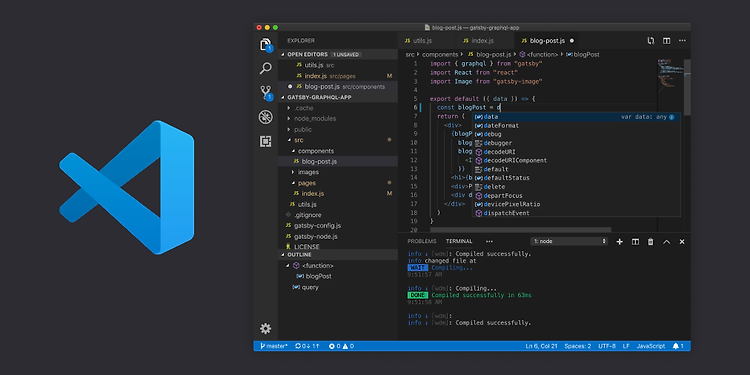![]()
개요 소스코드 관리를 위하여 Gitlab을 Offline 환경에 설치하였습니다. ※ Ubuntu 20.04에서 수행한 내용입니다. 오프라인 환경 설치 절차 인터넷과 연결된 PC에서 Gitlab 의 공식 저장소에서 설치를 위한 패키지 파일(.deb을 다운로드한 후, 파일을 설치하고자 하는 서버로 복사합니다. ※ 주의 : Architecture (amd/arm)와 Ubuntu Version (focal, bionic)을 잘 확인하도록 합니다. 복사한 설치 파일은 다음 명령을 사용하여 설치합니다. sudo dpkg -i gitlab-ee_13.12.3-ee.0_amd64.deb 확인 웹브라우저를 통해 localhost로 접속합니다. 최초 접속시 관리자(root) 계정에 대한 암호 설정을 요구합니다. 8자 이상..
![]()
개요 사내망의 프락시 서버가 사용하는 사설 SSL 인증서로 인하여 브라우저를 포함한 각종 네트워크 도구 (curl, wget 등)를 사용하지 못하는 문제를 해결하고자 합니다. 해당 문제는 브라우저를 포함한 도구 들은 자체 서명한 사설 SSL 인증서를 신뢰하지 않기 때문에 발생한 문제입니다. 인터넷에 이미 많은 Reference들이 어떠한 이유에서인지 잘 동작하지 않아, 동일한 내용을 다른 방법으로 수행한 결과를 정리하였습니다. 증상(오류) curl https://www.naver.com curl: (60) SSL certificate problem: self signed certificate in certificate chain More details here: https://curl.haxx.se/do..
![]()
개요 Windows 10에서 원격 리눅스 서버에 ssh로 접속하여 개발 작업을 하려고 합니다. 접속 시 ssh-key를 이용한 인증절차를 통해 사용자 암호 입력은 생략하려고 합니다. 원격 서버로 SSH 키 복사하기 ssh-key 인증을 사용하려면 로컬 PC에서 생성한 공개키를 원격 서버에 설치(전송) 해야 합니다. ssh-copy-id 명령어는 이를 위해 주로 사용되는 도구입니다. 하지만 본 글을 작성하는 현재, Windows 10의 OpenSSH 클라이언트에는 구현되어 있지 않습니다. 따라서 이와 동일한 역할을 하는 PowerShell 명령어를 작성하여 사용하였습니다. > PowerShell -Command type $env:USERPROFILE\.ssh\id_rsa.pub | ssh sergio@19..
![]()
개요 Visual Studio Code 원격 - SSH 확장팩은 원격 PC의 파일과 폴더에 접속하여 개발할 수 있는 환경을 제공합니다. 이를 통해 로컬 PC에 별도로 컴파일 환경을 구축하고 소스코드를 관리할 필요 없이 편리하게 개발할 수 있는 환경을 제공합니다. 하지만 이 기능은 원격 PC에 VSCode Server를 자동으로 다운로드하여야 하므로 인터넷이 연결되어 있지 않은 환경에서는 이용하기 어렵습니다. 이번 글은 인터넷이 연결되어 있지 않은 사설망에서 SSH 확장팩을 사용해 개발할 수 있도록 VSCode와 VSCode Server를 수동으로 설치하는 절차를 설명합니다. 방법 ※ 가정 : 사설망에 존재하는 로컬 PC와 원격 PC는 인터넷과 직접 연결이 되어 있지 않더라도, 외부에서 별도의 USB 등을..
![]()
개요 확장 패키지를 포함한 기존에 설치되어 있는 VSCode 환경을 그대로 옮겨서 Portable 모드로 설치한 VSCode에서 사용하고자 합니다. 절차 (중요) 기존에 설치한 버전에 data 폴더를 생성 후 작업하는 것이 아니라 zip 또는 tar.gz 배포판을 새로 받은 후 진행해야 합니다. Windows의 경우 VS Code ZIP 배포판을 Linux/Mac의 경우 tar.gz 배포판을 다운로드 받습니다. 다운로드한 VS Code Zip 배포판의 압축을 해제한 후, data 폴더를 생성합니다. 설치 버전에서 사용하고 있던 사용자환경을 data 폴더로 복사합니다. 설치버전에서 사용 중인 확장팩 폴더를 data 폴더로 복사합니다. ※ 각 플랫폼별 사용자 환경 폴더의 위치는 다음과 같습니다. Window..
![]()
개요 canonicalized 된 절대 경로명을 돌려주는 함수 사용 예시 // 프로그램의 실행 경로를 출력합니다. // test @ ubuntu 20.04 #include #include int main(int argc, char** argv) { char caBuf[PATH_MAX]; realpath(argv[0], caBuf); printf("%s\n", caBuf); return 0; }
![]()
개요 printf와 같이 서식을 사용하여 문자열을 초기화 하고자 합니다. 본문 코드 // myString.cpp #include #include #include #include class myString : public std::string { public: myString(const std::string fmt, ...); }; myString::myString(const std::string fmt, ...) { va_list args, argtmp; va_start(args, fmt); va_copy(argtmp, args); int len = vsnprintf(nullptr, 0, fmt.c_str(), argtmp); char *buf = new char[len]; if (buf!=nullptr..
![]()
설치 및 실행 Linux (Ubuntu) sudo apt update sudo apt install doxygen sudo apt install doxygen-gui # Doxygen GUI frontend sudo apt install graphviz ./doxywizard 한글 깨짐 (EUC-KR) 예전에 사용되었던 코드의 경우 파일의 encoding 방식이 euc-kr로 지정되어 있는 경우가 많아, doxygen 으로 생성한 문서에 한글 주석이 올바르게 표시되지 않습니다. 따라서 이 경우 encoding 방식을 다음과 같이 변경합니다. Export 탭 → Topics → Project DOXYFILE_ENCODING : EUC-KR OUTPUT_LANGUAGE : Korean-en Export 탭 ..